Differenzart 'BtM-Dokumentation' bearbeiten
Die Nummer des BtM-Abgabebelegs wird zusammen mit der automatischen Dokumentation der BtM -Warenbewegung im Modul Dokumentationsverwaltung abgelegt.
Diese Kann-Differenz wird nur dann erzeugt, wenn die kostenpflichtige Funktion zur Dokumentationsverwaltung freigeschaltet wurde und wenn der Konfigurationsparameter 'BtM automatisch dokumentieren' aktiviert ist.
Sie aktivieren das Erzeugen der Kann-Differenzen BtM-Dokumentation mit dem Konfigurationsparameter 'Abgabebelegnummer bei BtM-Wareneingang abfragen'. Sie finden diesen in den Systemeinstellungen der Dokumentationsverwaltung, Gültigkeitsbereich 'Arbeitsplatz' auf der Seite BtM.
Wenn Sie möchten, dass Ihnen ggf. festgestellte Kann-Differenzen automatisch zur Bearbeitung angeboten werden, dann können Sie sich eine Hinweismeldung auf vorhandene Kann-Differenzen anzeigen lassen.
Aktivieren Sie dazu den Konfigurationsparameter 'Wareneingang - Systemeinstellungen Warenlogistik'. Sie finden diesen in den Systemeinstellungen der Warenlogistik, Gültigkeitsbereich 'Systemparameter' auf der Seite Wareneingang.
Die Kann-Differenz BtM-Dokumentation wird in dem Fall beim Buchen des Wareneingangs aufgeblendet. Mehr dazu im Thema 'Kann-Differenzen bearbeiten'.
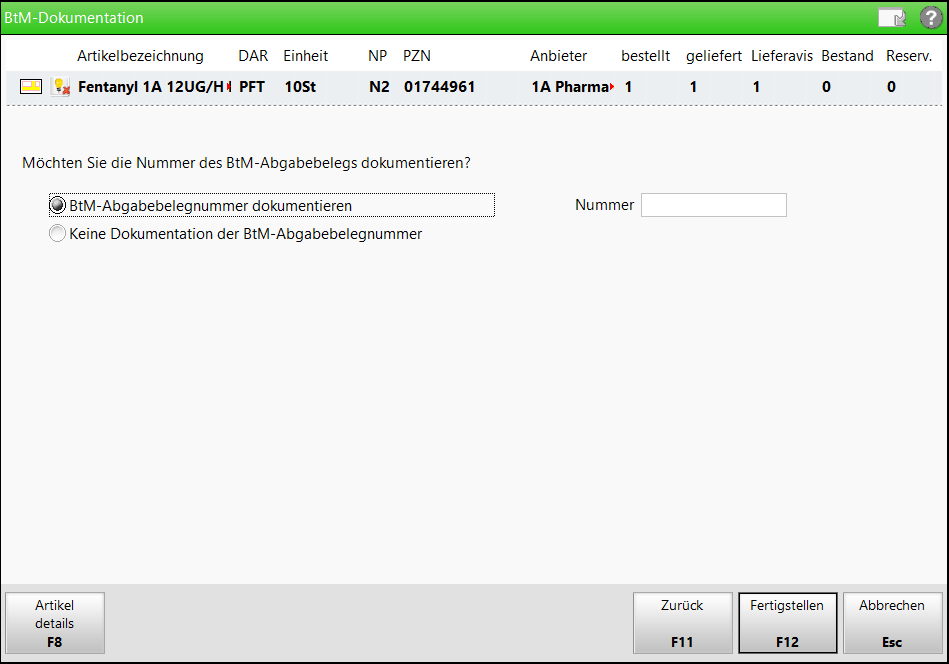
Im oberen Bereich werden wichtige Informationen zur Wareneingangsposition angezeigt.
Von links nach rechts sehen Sie folgende Angaben:
-
 - BtM
- BtM - Symbole der Lagerungsvorschriften. Siehe den Abschnitt "Lagerung" in Symbole der Artikeltaxe.
- Artikelbezeichnung und weitere Artikeldetails
- Icon
 : Für den Artikel wurde ein Angebot wahrgenommen.
: Für den Artikel wurde ein Angebot wahrgenommen. - DAR: Darreichungsform
- Einheit: Menge und Einheit des Artikels
- NP: Normpackungsgröße des Artikels
- PZN: Pharmazentralnummer
- Anbieter: Name des Anbieters
- erwartet: Nach Berücksichtigung von Rückmeldungen erwartete Menge der Bestellposition.
- geliefert: Anzahl der bisher zu dieser Bestellposition gelieferten Packungen, inklusive Naturalrabatten.
- Status: Aktueller Lagerstatus des Artikels / Lieferavis: Mit dem Lieferavis gemeldete Menge. Wird statt der Spalte Status angezeigt, wenn mit dem Wareneingang ein Lieferavis verknüpft ist.
- Bestand: Aktueller Lagerbestand des Artikels
- Reserv.: Aktuelle reservierte Menge des Artikels
Im Zentrum des Fensters können Sie die notwendigen Angaben vornehmen.
- BtM-Abgabebelegnummer dokumentieren - Selektieren Sie diese Option, um die BtM-Abgabebelegnummer einzugeben.
- Nummer - Geben Sie die Nummer des BtM-Abgabebelegs ein.
- Keine Dokumentation der BtM-Abgabebelegnummer - Selektieren Sie diese Option, um die BtM-Abgabebelegnummer nicht eingeben zu müssen.
Differenzart 'BtM-Dokumentation' bearbeiten
Entscheiden Sie, ob Sie die Nummer des BtM-Abgabebelegs dokumentieren möchten:
Aktivieren Sie dazu die gewünschte Option:
- BtM-Abgabebelegnummer dokumentieren - Selektieren Sie diese Option, um die BtM-Abgabebelegnummer einzugeben.
- Nummer - Geben Sie die Nummer des BtM-Abgabebelegs ein. Die Belegnummer wird für alle folgenden BtM-Artikel eines Auftrags bereits vorbelegt. Somit müssen Sie nicht für jedes einzelne BtM des Abgabebelegs die Nummer eingeben. Es erfolgt allerdings keine Überprüfung auf die maximal mögliche Anzahl der Artikel pro Abgabebeleg. Diese Nummer wird in die BtM-Dokumentation übernommen.
- Keine Dokumentation der BtM-Abgabebelegnummer - Selektieren Sie diese Option, um die BtM-Abgabebelegnummer nicht eingeben zu müssen.
 Die BtM-Dokumentation wird unabhängig von dieser Angabe angelegt. Mehr dazu im Thema 'Betäubungsmittel-Warenbewegungen dokumentieren und freigeben'.
Die BtM-Dokumentation wird unabhängig von dieser Angabe angelegt. Mehr dazu im Thema 'Betäubungsmittel-Warenbewegungen dokumentieren und freigeben'.
Wählen Sie Artikeldetails - F8, um die Artikeldaten des markierten Artikels in der Artikelverwaltung einzusehen. Blättern Sie ggf. mit Hilfe der Auswahlleiste durch die Details aller erfassten Positionen.
Wählen Sie Weiter - F12, um Ihre Angaben zu übernehmen und mit der nächsten Differenz fortzufahren.
Weitere Info und Funktionen
